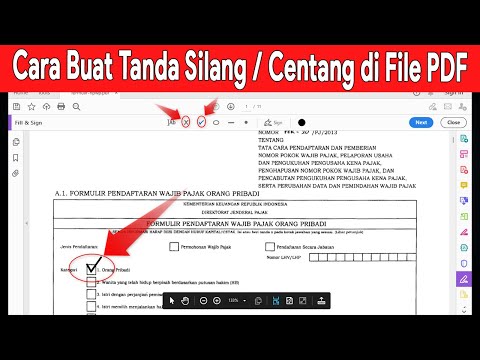WikiHow ini menerangkan cara menghantar skrin Samsung Galaxy anda ke HDTV.
Langkah-langkah
Kaedah 1 dari 2: Mencerminkan dengan Samsung Galaxy S5 / S6

Langkah 1. Hidupkan HDTV anda
Untuk mencerminkan skrin Samsung Galaxy anda, anda memerlukan Samsung smart TV atau hub All-Share Cast Samsung.

Langkah 2. Tukar input TV anda dengan sewajarnya
Bergantung pada jenis TV yang anda miliki, proses anda di sini akan berbeza-beza:
- Untuk TV pintar, pilih pilihan "Screen Mirroring" menggunakan butang Sumber jauh anda.
- Untuk hab All-Share, ubah input TV anda ke mana yang menggunakan kabel HDMI All-Share (contohnya, Video 6).

Langkah 3. Buka kunci peranti Samsung Galaxy anda
Sekiranya anda mengaktifkan kod laluan, anda mesti memasukkannya untuk melakukannya.

Langkah 4. Leret ke bawah dari bahagian atas skrin anda menggunakan dua jari

Langkah 5. Ketik Edit
Ini berada di sudut kanan atas skrin anda.
Ini mungkin juga merupakan ikon pensel di beberapa telefon

Langkah 6. Pilih Screen Mirroring
Anda mungkin perlu menggesek ke kiri atau kanan untuk melihat pilihan ini.
Pada beberapa telefon, pilihan ini boleh dipanggil Pandangan Pintar

Langkah 7. Pilih nama peranti pencerminan
Contohnya, anda mungkin mengetuk nama TV anda di sini.

Langkah 8. Pilih Sambungkan menggunakan PIN
Sekiranya anda menyambung ke TV pintar Samsung tanpa hab All-Share, S6 anda akan tersambung secara automatik tanpa memasukkan PIN.

Langkah 9. Taipkan PIN yang dipaparkan di TV anda
Selagi PIN sesuai, skrin Samsung Galaxy S6 anda kini harus dicerminkan di TV anda.
Kaedah 2 dari 2: Mencerminkan dengan Samsung Galaxy S3 / S4

Langkah 1. Hidupkan HDTV anda
Untuk mencerminkan skrin Samsung Galaxy anda, anda memerlukan Samsung smart TV atau hub All-Share Cast Samsung.

Langkah 2. Tukar input TV anda dengan sewajarnya
Bergantung pada jenis TV yang anda miliki, proses anda di sini akan berbeza-beza:
- Untuk TV pintar, pilih pilihan "Screen Mirroring" menggunakan butang Sumber jauh anda.
- Untuk hab All-Share, ubah input TV anda ke mana yang menggunakan kabel HDMI All-Share (contohnya, Video 6).

Langkah 3. Buka kunci peranti Samsung Galaxy anda
Sekiranya anda mengaktifkan kod laluan, anda mesti memasukkannya untuk melakukannya.

Langkah 4. Buka tetapan Android anda
Ini adalah ikon berbentuk gear di salah satu skrin utama anda (atau di laci aplikasi anda).

Langkah 5. Tatal ke bawah ke tajuk "Sambung dan Kongsi" dan pilih Screen Mirroring

Langkah 6. Geser suis Screen Mirroring ke kanan ke kedudukan "On"
Ia mesti bertukar menjadi hijau.

Langkah 7. Pilih nama TV anda
Ia akan muncul di bawah butang Screen Mirroring.
Kecuali jika anda mempunyai banyak peranti dengan pencerminan skrin diaktifkan, anda hanya perlu melihat TV anda disenaraikan di sini

Langkah 8. Taipkan PIN yang dipaparkan di TV anda
Selagi PIN yang anda masukkan pada peranti anda sepadan dengan PIN di TV anda, skrin anda harus dicerminkan.
Sekiranya anda menggunakan TV pintar, telefon anda harus disambungkan tanpa PIN
Petua
- Sekiranya Samsung Galaxy anda menjalankan versi sistem operasi yang lebih lama dari 4.1.12, anda mungkin tidak dapat mencerminkan skrin anda.
- Anda perlu menjadikan Samsung Galaxy anda cukup dekat dengan TV anda agar pemeran berfungsi. Sekiranya anda mengalami masalah sambungan, cuba dekatkan dengan TV anda.
Amaran
- Menggunakan sebarang perkakasan selain unit All-Share Samsung boleh menyebabkan masalah atau gangguan semasa mencerminkan skrin anda.
- Mencerminkan skrin anda akan menghabiskan bateri anda dengan cepat. Pastikan anda memantau kadar penggunaan bateri anda dan, jika perlu, pasangkan telefon anda ke pengecas.